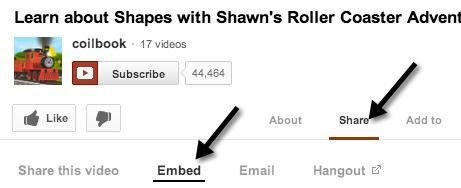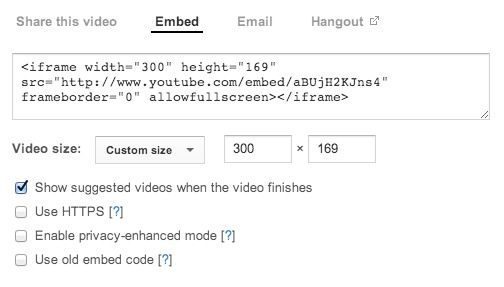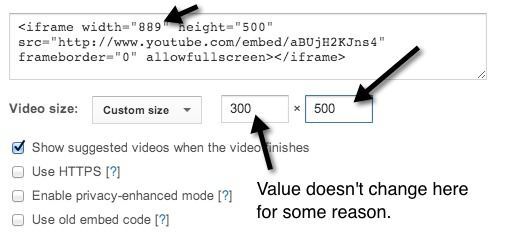Recent, un prieten ma întrebat cum să fac un videoclip YouTube mai mic pentru postarea lui pe blogul său, așa că am făcut un pic de cercetare și i-am oferit o soluție! În funcție de videoclipul încărcat pe YouTube, lățimea și înălțimea videoclipului sunt setate la o anumită valoare implicită. De exemplu, în majoritatea videoclipurilor HD, lățimea este de 560 pixeli și înălțimea este de 315 de pixeli. Dacă doriți să redimensionați rapid videoclipul pentru a vă posta pe blog, pe site sau pe feed-ul dvs. social, atunci este o frumoasă proces simplu. În zilele trecute, a trebuit să editați manual codul de încorporare oferit de YouTube pentru a personaliza dimensiunea videoclipului. Acum, YouTube vă permite să alegeți dintr-un set de dimensiuni predefinite sau să alegeți propria dimensiune personalizată.
Primul lucru pe care doriți să-l faceți este să găsiți videoclipul real pe YouTube pe care doriți să îl micșorați. Apoi dați clic pe linkul Distribuițiși dați clic pe Embed, dacă nu este deja selectat.
Codul va arăta astfel:
Veți observa WIDTHputernice>în cod. În general, codul de încorporare este foarte ușor de înțeles. Aveți lățimea și înălțimea, eticheta src care este adresa URL a videoclipului YouTube, o valoare a cadrului de bord și o opțiune pentru a permite ca videoclipul să fie redat pe ecran complet. Există și alte opțiuni în plus față de acestea, dar acesta este codul de bază pentru încorporare. Puteți merge și plasați acest cod într-un editor de text la alegere, cum ar fi Notepad, și schimbați manual lățimea și înălțimea setare, dar atunci ar trebui să vă faceți griji cu privire la menținerea raportului aspect. În loc să vă îngrijorați, puteți folosi opțiunea Dimensiune personalizatăși va face toate calculele pentru dvs. De exemplu, tastați doar o lățime și apoi apăsați tasta Tab. Valoarea înălțimii va fi calculată automat și completă. De asemenea, puteți introduce o valoare pentru înălțime, iar valoarea lățimii se va ajusta în codul propriu de încorporare. Pentru un motiv ciudat, caseta de lățime nu va schimba valori, ceea ce ar putea fi un bug. mai mici sau puteți face mai mare dacă doriți, de asemenea. Dacă videoclipul a fost fotografiat în format HD (1080, 720), puteți mări dimensiunea și nu veți pierde nici o calitate. Deci, este vorba despre asta! Foarte simplu pentru a face un videoclip mai mic. Acum, să analizăm opțiunile: 1. Afișați videoclipuri sugerate la finalizarea videoclipurilor- Acest lucru este destul de explicativ. Dacă videoclipul se joacă și se oprește după terminare, debifați această casetă. 2. Utilizați HTTPS- dacă încorporați videoclipul YouTube pe un site care utilizează o conexiune securizată (SSL / HTTPS), aveți opțiunea de a utiliza și HTTPS în codul de încorporare. 3. Activați modul îmbunătățit de confidențialitate- în mod prestabilit, YouTube poate capta informații despre fiecare vizitator care intră pe pagina în care este încorporat videoclipul YouTube. Dacă bifați această casetă, aceștia pot captura numai informații despre vizitatorii de pe site-ul dvs. care vor reda videoclipul. 4. Utilizați codul vechi de încorporare- Yuck, nici o idee de ce ați dori să faceți acest lucru. Codul de încorporare vechi sa bazat pe eticheta OBJECT și a cerut Flash să se joace. Noul cod de încorporare utilizează eticheta IFRAME și acceptă și videoclipul HTML 5, în plus față de blițul. Acestea sunt opțiunile vizibile, dar există și câteva opțiuni ascunse pentru a particulariza videoclipul chiar mai mult. Dacă doriți, aveți posibilitatea ca videoclipul YouTube să înceapă să fie redat automat când utilizatorul accesează pagina. Doar adăugați ? Autoplay = 1la sfârșitul adresei URL în partea de src a codului de încorporare:
Nice! De asemenea, puteți alege să porniți videoclipul la un moment dat adăugând # t = 1m30sla sfârșitul adresei URL src:
După cum puteți vedea mai sus, diferiții parametri pot fi combinați. În exemplul de mai sus, am o redare automată a videoclipului și mă asigur că acesta începe la 1 minut și 30 de secunde în videoclip. Probabil există și alți parametri secrete pe care le puteți trece în codul de încorporare , dar elementele de mai sus vor funcționa bine pentru majoritatea oamenilor. Efectuarea unui mic videoclip YouTube este o bucată de tort mulțumită noului cod de încorporare, care va funcționa și acum în cele mai moderne browsere, fără a fi nevoie de Flash. Bucurați-vă!Care sunt cauzele si ce putem face cand videoclipurile de pe Youtube sacadeaza ?
Postări asemănatoare: